Konfigurera 2 suggasgrupper (782A) i AK-SM 800
-
Workaround för att lägga till Frysdisk-/Frysrumsregulatorer till rätt suggasgrupp i AK-PC 782A
Regulator AK-PC 782A styr kompressorerna för både kyl (MT) och frys (LT).
I layout wizard i AK-SM 850 (080Z4001) så kan man bara lägga till kyl- (MT)regulatorerna till rätt suggasgrupp.
Frysregulatorerna får läggas till manuellt enligt beskrivning nedan.-
Börja som vanligt med att adressera regulatorerna och scanna från AK-SM 850.
-
Öppna därefter refrigeration Layout wizard
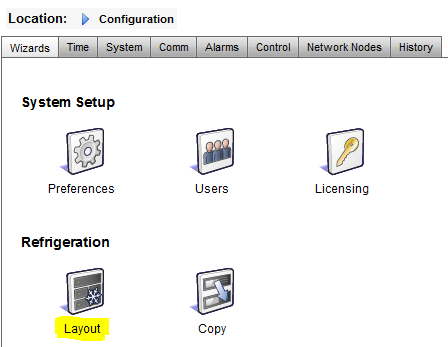
-
Koppla ihop kyl- (MT)regulatorerna till PC782A och lämna kvar frysregulatorerna okonfigurerade.
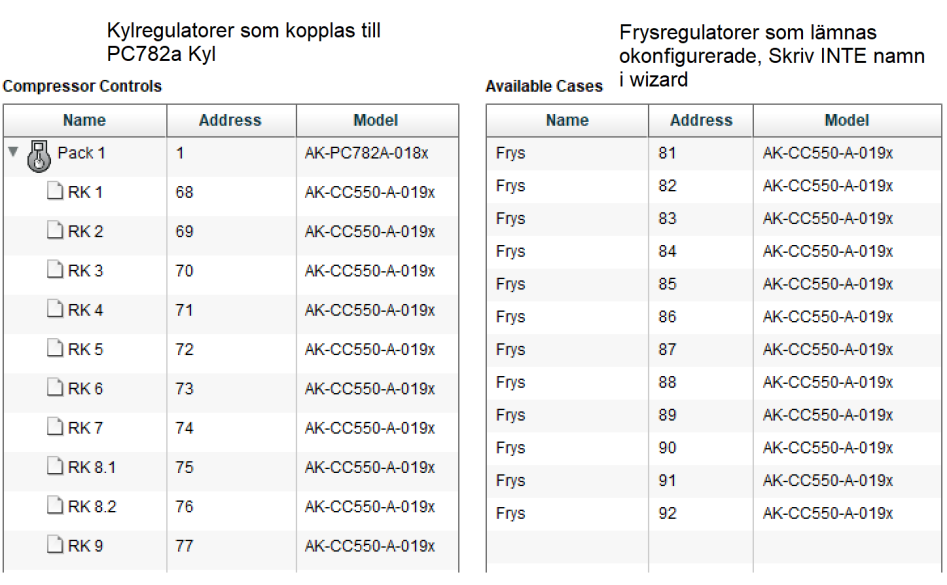
-
Frysregulatorer (LT) får sedan läggas till manuellt, antingen direkt via skärmen eller genom Storeview Desktop.
Utför följande steg för att konfigurera disk- & rumsregulatorerna manuellt.
Bilderna i guiden är från Storeview, men samma princip gäller om man arbetar via skärmen utan att ansluta en dator.-
Antal suggasgrupper.
Aktivera två suggasgrupper i PC782A under config/control genom att dubbelklicka på raden för No of suction groups skriv in att du har 2 suggasgrupper.
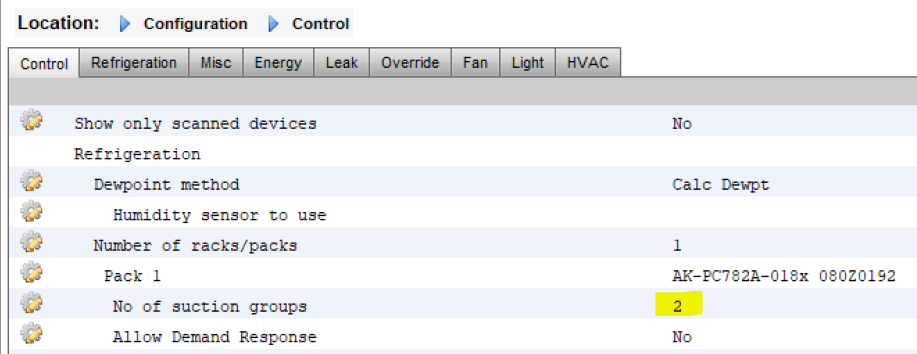
-
Antal frysregulatorer.
Under config/control/refrigeration i fliken rack/pack skriver du in i SM850 hur många frysregulatorer som ska finnas i systemet så ser du 782A:ns suggasgrupper, skriv in antal regulatorer (circuits) som ska vara med i frysens suggasgrupp. Du kan även ändra namn på suggasgruppen för ökad tydlighet, te.x. till Suction MT (istället för AK-PC782A-018x 1)
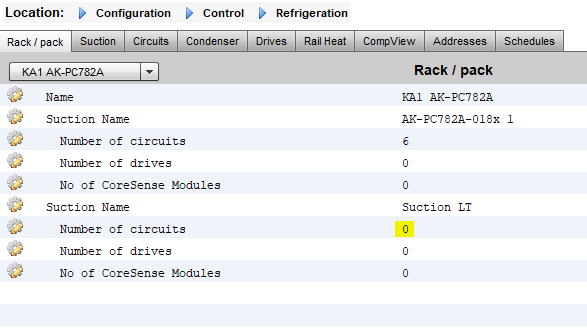
-
Scan status
Gå till Config/Network nodes/Scan Status/Controllers
Kolla upp och anteckna vilken version frysregulatorerna har. Exempel till höger.
Den här informationen behövs senare i uppsättningen.
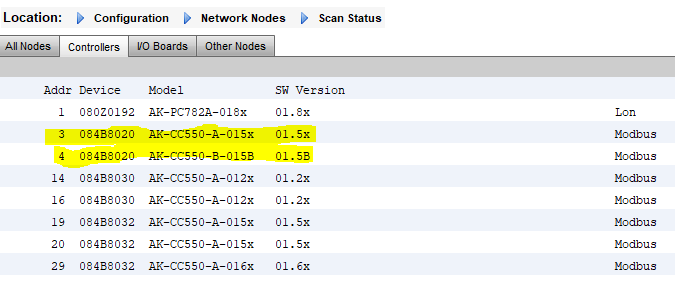
-
Koppla ihop med rätt suggasgrupp
Vi ska nu ansluta regulatorer till rätt suggasgrupp under: Config/Control/ refrigeration/circuits.
Välj Suction LT
I vårat exempel är det två regulatorer: Circuit AB1 och Circuit AB2
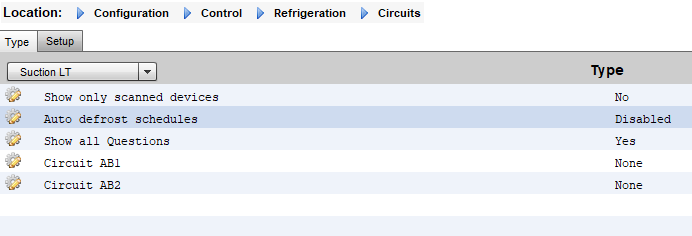
-
Välja rätt regulatortyp
Dubbelklicka på raden för den första av regulatorerna och välj rätt typ av regulator baserat på scan status i punkt 3.
Gör samma sak för övriga regulatorer
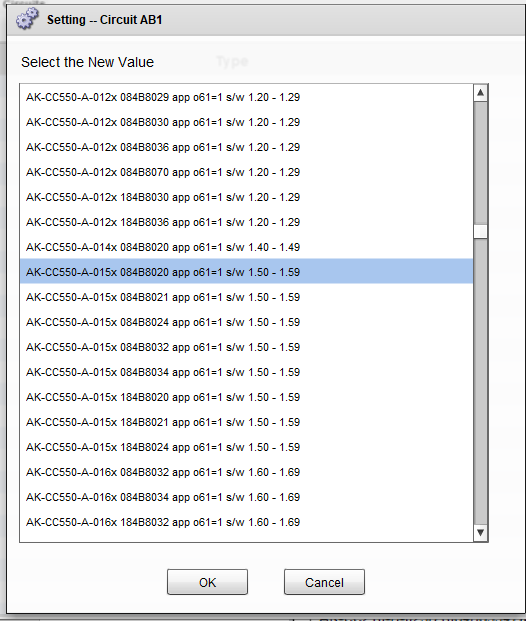
-
Namn och adress på regulatorerna.
Gå till Configuration > Control > Refrigeration > Addresses > Controllers
-Dubbelklicka på raden för namn (Circuit AB1 i bilden) skriv in önskat namn: (RF1.1 i exemplet)
-Dubbelklicka sedan på adressraden och skriv in aktuell adress (#3 i vårat exempel)
-Gör samma sak för övriga regulatorer (Circuit AB2 i bilden).
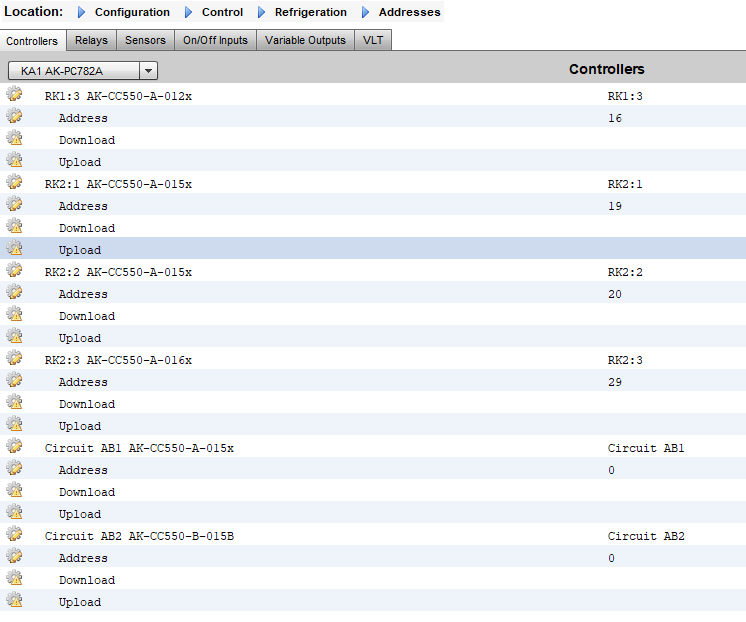
-
Upload
Avsluta konfigurationen genom att göra en upload från alla regulatorer.
-Antingen direkt på samma sida som bild 6. ovan genom att dubbelklicka på raden för Upload.
-Eller genom gå till Configuration > Network Nodes > Upload
-Markera alla adresser.
-Dubbelklicka därefter på «Press to upload from selection»
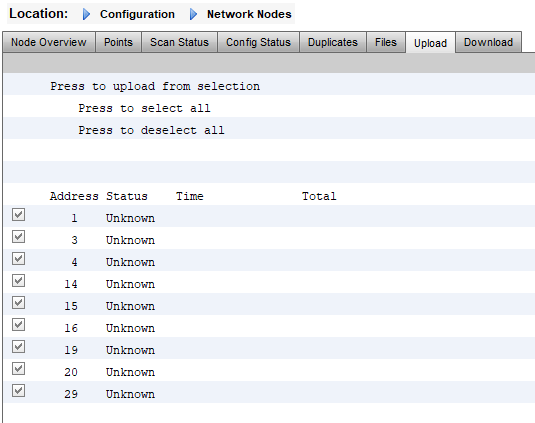
-
Klar
När konfigurationen är klar så visas regulatorerna i Dashboard/Översikt. Bild 11
Du kan nu konfigurera regulatorns parametrar genom att dubbelklicka på vald regulator för att komma in till- och konfigurera parametrarna.

-